 Internet Explorer 11 32位版是美国微软公司推出的一款全新的IE浏览器,IE11和Windows 8.1操作系统同步发布,属于Windows 8.1的内嵌浏览器。ie11 32位版快速、安全、与现有网站兼容,可以提供网络互动新体验。对于开发者来说,IE11支持最新的网络标准和技术。
Internet Explorer 11 32位版是美国微软公司推出的一款全新的IE浏览器,IE11和Windows 8.1操作系统同步发布,属于Windows 8.1的内嵌浏览器。ie11 32位版快速、安全、与现有网站兼容,可以提供网络互动新体验。对于开发者来说,IE11支持最新的网络标准和技术。

相关推荐
| 相关软件 | 版本说明 | 下载地址 |
|---|---|---|
| Internet Explorer 10 | 官方免费版 | 查看 |
| Internet Explorer 9 | v9.0.8112.16421 | 查看 |
| ie7浏览器 | 官方版 | 查看 |
| Microsoft Edge浏览器 | 15.10125.0.0官方中文版 | 查看 |
| ie6浏览器 | V6.0 SP1 简体中文版 | 查看 |
重要提示
如果您想要在自己的电脑上成功安装 Internet Explorer 11,务必提前确认你的系统是否满足以下最低操作系统要求之一:
①32 位版本的 Windows 7 Service Pack 1 (SP1) 或更高版本。
②64 位版本的 Windows 7 Service Pack 1 (SP1) 或更高版本。
③Windows Server 2008 R2 Service Pack 1 (SP1) 或更高版本。
提示:如果你运行的是 Windows 7 或 Windows Server 2008 R2,请确保已安装Service Pack 1 (SP1)或更高版本。
备注:Windows 8.1 和 Windows Server 2012 R2系统已经附带了Internet Explorer 11浏览器,因此你无需重复安装IE11。
软件功能
速度提升:IE11浏览器采用了全新的技术,使其在速度方面有了巨大的提升。无论是页面加载、交互还是JavaScript性能,IE11都能提供更流畅、更快速的体验。这使用户能够更快地浏览网页、观看视频和进行在线交互。
触控优化:IE11针对触控设备进行了优化,提供了出色的触控功能。这使得在平板电脑或触摸屏电脑上使用IE11浏览器变得更加方便和直观。用户可以轻松地进行滑动、缩放和点击操作,享受更自然的浏览体验。
网站与应用集成:IE11支持网站与Windows应用商店应用的集成,使用户能够更方便地访问和使用他们喜欢的网站和应用。用户可以在浏览器中直接打开和管理Windows应用商店应用,实现无缝切换和体验。
标签页与窗口管理:IE11提供了强大的标签页和窗口管理功能。用户可以轻松打开、关闭和切换多个标签页,并支持并排浏览以便比较网站。此外,IE11还支持多窗口浏览,允许用户在不同窗口中打开和管理不同的网页和应用。
个性化设置:IE11允许用户根据个人喜好进行个性化设置。用户可以自定义浏览器主题、调整工具栏布局、管理收藏夹等。这些设置可以帮助用户打造更符合自己使用习惯的浏览环境。
安全性增强:IE11在安全性方面也有显著提升。它采用了一系列安全技术,如SmartScreen Filter,来保护用户的隐私和电脑安全。通过过滤恶意网站和防止恶意软件的攻击,IE11为用户提供了一个更安全的上网环境。
软件特色
1.全面对HTML5的支持
IE11浏览器全面支持HTML5视频播放,在不需要没有Flash或Silverlight插件支持的情况下,可以直接播放视频。
2.网站活动瓷片
在IE11中,网站磁贴支持活动瓷片了,不过网站必须也支持该功能才能起效。
3.永久标签
IE11提供(或者说恢复)了可永久固定标签和URL栏的模式。那些图标相对正常的点击右键视图要略小一点,因此并不会占据屏幕太多额空间。当然,你也可以随时切换回全屏模式。
4.应用与网页配合更出色
在IE11浏览器中,应用可打开一个更小的浏览器窗口,以锁点模式将两个应用并排到一起,而不是以前的“一次一件事。”
5.无限标签页
IE11中不再限制标签页数量。由于浏览器会智能进行内存分配,“暂停”非活动页面标签,所以多标签同时打开并不会降低体验。而一旦用户切换标签,备份马上就能激活。
6.多窗口浏览
IE11浏览器是首次支持多窗口浏览
7.收藏夹中心
IE11用户编辑书签了,而且每个书签都可以有自己自定义的图标,这样用户一眼就能识别出特定书签。
ie11浏览器使用教程
问:IE11兼容性视图怎么设置?
答:1、运行IE11浏览器,点击浏览器上方的“工具”菜单 ,
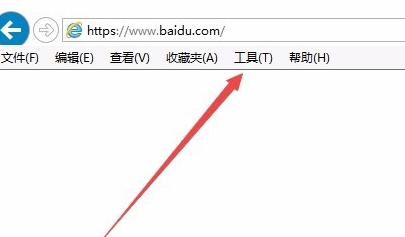
2、在打开的菜单中,点击“兼容性视图设置”,添加网址,并勾选上 在兼容性视图中显示Internet网站(默认是勾上的),然后关闭,IE11就能以兼容模式打开。
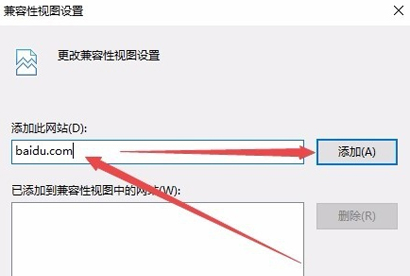
问:IE11怎么降到IE9?
答:如果你使用的是win7.中间没有安装过IE10.按照以下步骤可以回退到IE9
1、打开我的电脑,点击卸载或更改程序。
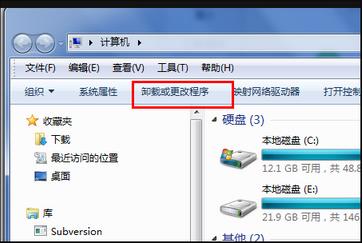
2、点击查看已经安装的更新。
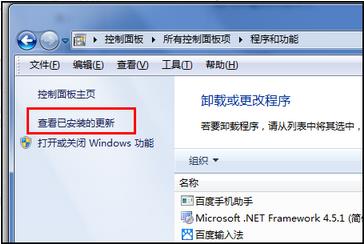
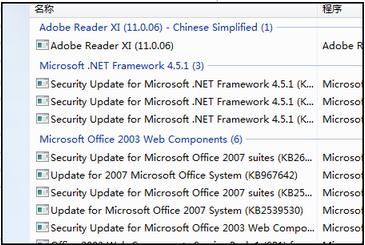
3、找到IE11.右击卸载
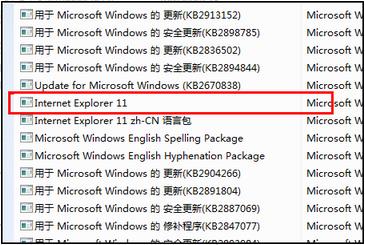
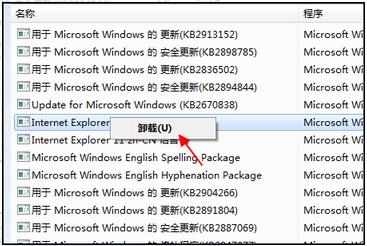
4、正在卸载,耐心等待。
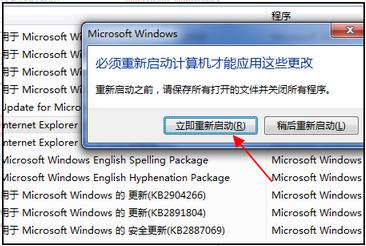
5、完成之后重启IE就能看到IE已经变为IE9了。

各位朋友,本网站本身不提供下载资源,以下资源地址均为网友整理提供,并且需离开本站,请各位网友谨慎选择,我站将不提供任何保障。另:如这些资源地址有违规或侵权行为,请联系66553826(@)qq.com,我方将在确认后第一时间断开链接。